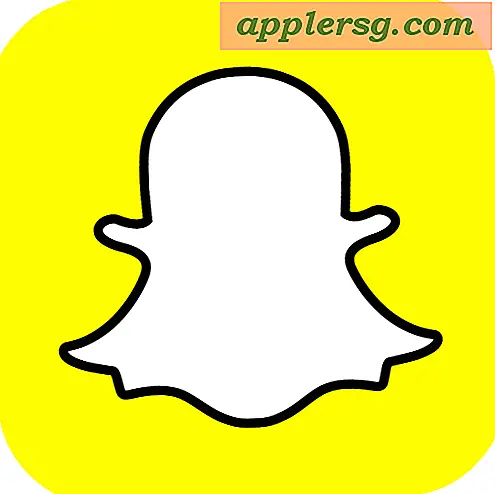Comment afficher les données EXIF de n'importe quelle image dans les photos pour Mac

L'application Photos pour Mac permet aux utilisateurs de voir rapidement les métadonnées EXIF de n'importe quelle image contenue dans la bibliothèque d'applications. Pour ceux qui ne sont pas familiers, les données EXIF sont des informations brutes sur le fichier image, contenant des détails sur l'appareil photo et les paramètres utilisés pour prendre la photo, l'ouverture, ISO, la vitesse d'obturation, et vous trouverez également la date et l'heure. l'image a été prise, tout en étant capable de voir le nom du fichier, le type de fichier, la taille du fichier et la résolution d'une image choisie. Pour les photos prises avec l'iPhone, vous pourrez même savoir si l'image a été prise avec l'appareil photo avant ou arrière de l'iPhone. Et avec les photos qui ont un accès GPS à partir d'un iPhone ou d'un Android, vous pouvez même trouver l'emplacement où une photo a été prise.
L'affichage des détails techniques EXIF supplémentaires de n'importe quelle image dans l'application Photos pour Mac est très simple, vous pouvez le faire à partir de la vue générale des photos, albums, projets ou images partagées, ou vous pouvez accéder aux données EXIF directement à partir d'une vue ouverte. image:
Comment afficher les données EXIF d'images sur Mac avec l'application Photos
- Cliquez avec le bouton droit (ou Contrôle + clic) sur n'importe quelle image dans l'application Photos et choisissez "Obtenir des informations"

Ouais c'est aussi simple que ça. Vous verrez immédiatement apparaître une petite fenêtre contextuelle dans l'application Photos avec les détails de l'image dans l'ordre suivant: nom du fichier image, date et heure, type d'appareil photo, réglage de l'ouverture de l'appareil photo, résolution de la photo et taille du fichier image, type de fichier d'image, réglage ISO, ouverture du diaphragme et vitesse d'obturation.

Cette fenêtre "Get Info" permet également aux utilisateurs de fournir des détails supplémentaires sur les images en ajoutant un titre à l'image qui ne remplacera pas le nom du fichier (par exemple, "IMG_3839.JPG" n'est pas trop informatif, mais "Shasta Water Reflections "Est un peu plus significatif), une description, et même des mots-clés que vous pouvez rechercher vous-même. Enfin, vous pouvez également ajouter ou étiqueter des visages aux photos si vous souhaitez rechercher des images de cette façon et qu'elles n'ont pas été détectées automatiquement par l'application Photos.


Bien qu'il soit agréable d'avoir des données EXIF à la disposition de l'utilisateur local, tout le monde ne souhaite pas que les données EXIF soient incluses dans les images partagées en ligne, en particulier si elles contiennent des informations de localisation. Pour cette raison, de nombreux photographes aiment dépouiller les données EXIF de leurs images, ce qui est assez facile à faire avec l'aide d'une application Mac séparée. Une autre option consiste à désactiver complètement les données de localisation sur l'appareil photo de l'iPhone, ce qui empêcherait l'utilisateur d'avoir à supprimer ces données ou à s'en soucier pour commencer, mais cela empêcherait certaines fonctionnalités amusantes comme le fait de pouvoir dire exactement où une photo a été prise, quelque chose qui peut être fait avec l'application Photos et Aperçu dans Mac OS X.